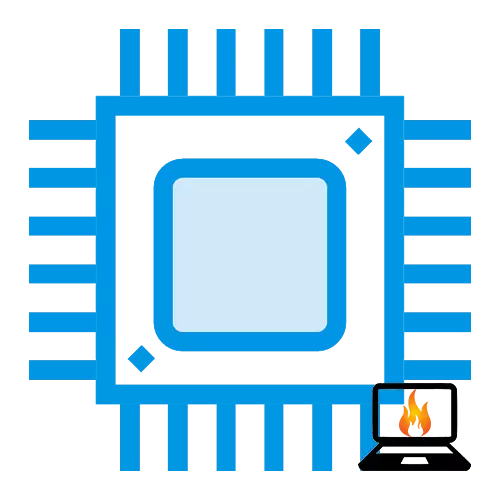
Overclocking Qualsiasi elemento del computer, iniziando con RAM e termina con la CPU - una specifica occupazione, coniugata con qualche rischio, specialmente su un laptop. Tuttavia, se decidi saldamente di aumentare la produttività del tuo PC mobile in questo modo, bloccato con la pazienza e sono pronti ad agire attentamente, allora c'è una possibilità di successo. Questo articolo prenderà in considerazione la procedura di overclocking del processore su un laptop.
Accelerare la CPU sul computer portatile
Overcloccante fondamentalmente che su computer stazionari, che sui laptop sono identici. Cioè, lo schema di overclocking è semplificato e il parlare approssimativamente consiste nell'aumentare i valori dei fattori del bus della scheda madre, nonché il processore e aumentando la tensione fornita al processore e al pneumatico. Non ci sono differenze fondamentali in questo processo, non importa quale PC hai. Ma c'è il dettaglio più importante - le differenze indigene del sistema di raffreddamento di un PC stazionario da quelli utilizzati nei laptop. Nel solito computer ci sono diversi refrigeratori responsabili dell'entrare nell'aria nell'unità di sistema e, di conseguenza, la rimozione, per non parlare di un raffreddamento separato di CPU e GPU di riscaldamento in particolare.

Nei laptop, il sistema di raffreddamento è più spesso rappresentato da un dispositivo di raffreddamento che funziona sulla soffiatura del calore allocato su tubi di rame dal processore e dalla scheda video. Cioè, sui laptop, sul raffreddamento più miniaturizzato e maleducato a causa di caratteristiche costruttive, che non è un dato di fatto che farà affrontare la dissipazione del calore aumentata dall'overclocking.

Passaggio 1: preparazione del sistema di raffreddamento
In connessione con la caratteristica di progettazione sopra menzionata, l'overclock del processore del laptop richiede una preparazione preliminare più approfondita. In particolare, riguarda la manutenzione e la modernizzazione del sistema di raffreddamento. Ti consigliamo di prestare particolare attenzione a questo prima di iniziare ad overclocking.- Smontare il laptop in modo che vi sia un accesso gratuito alla scheda madre.
Per saperne di più: risolviamo il problema con il laptop del surriscaldamento
Dopo aver effettuato la manutenzione necessaria e il possibile aggiornamento del sistema di raffreddamento, non solo aumenterai il livello di comfort personale quando si lavora con il dispositivo, ma fornisce anche un'opportunità di overclocking.
Passaggio 2: impostazione del consumo energetico di Windows
Prima di passare all'overclocking su moltiplicatori e tensione, è necessario specificare il computer come una modalità di consumo energetico, in cui non "essere timido" per utilizzare tutta l'energia offerta. Per questo:
- Aprire il menu Start utilizzando la stringa di ricerca, trova il "Pannello di controllo", quindi aprire l'applicazione desiderata, facendo clic sulla sua icona o dal pulsante "Apri".
- Spostare il valore del parametro "Visualizza" su "icone minori" e andare a "Alimentazione".
- Installa lo schema "ad alte prestazioni".
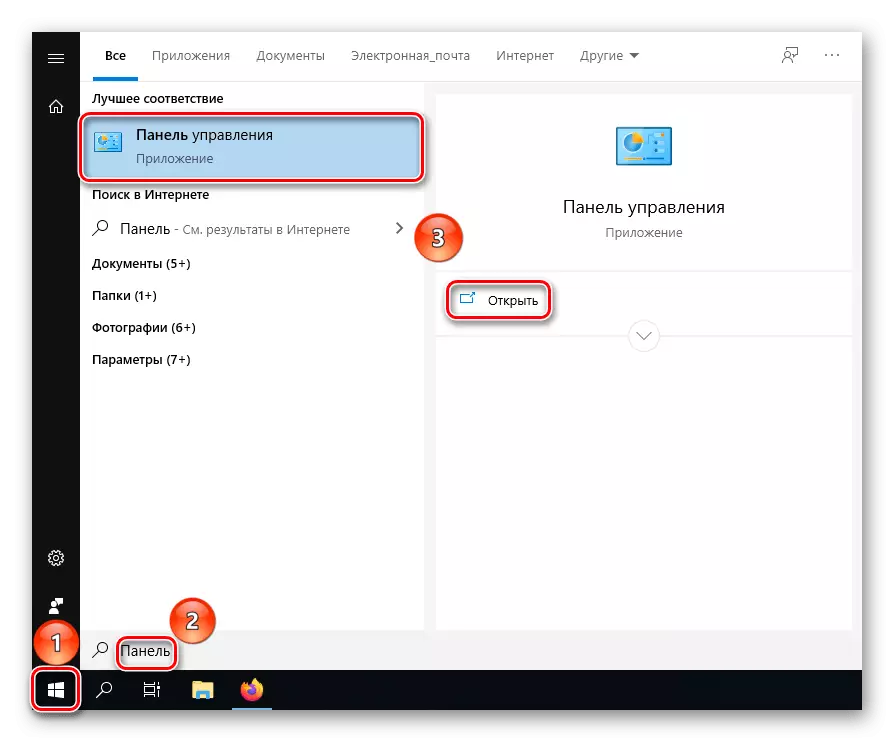
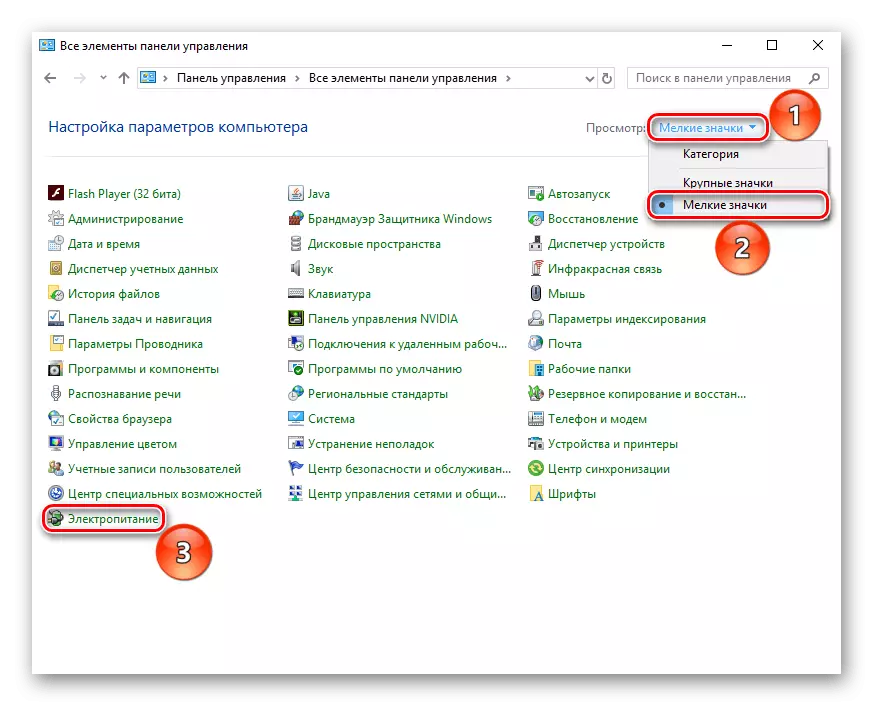
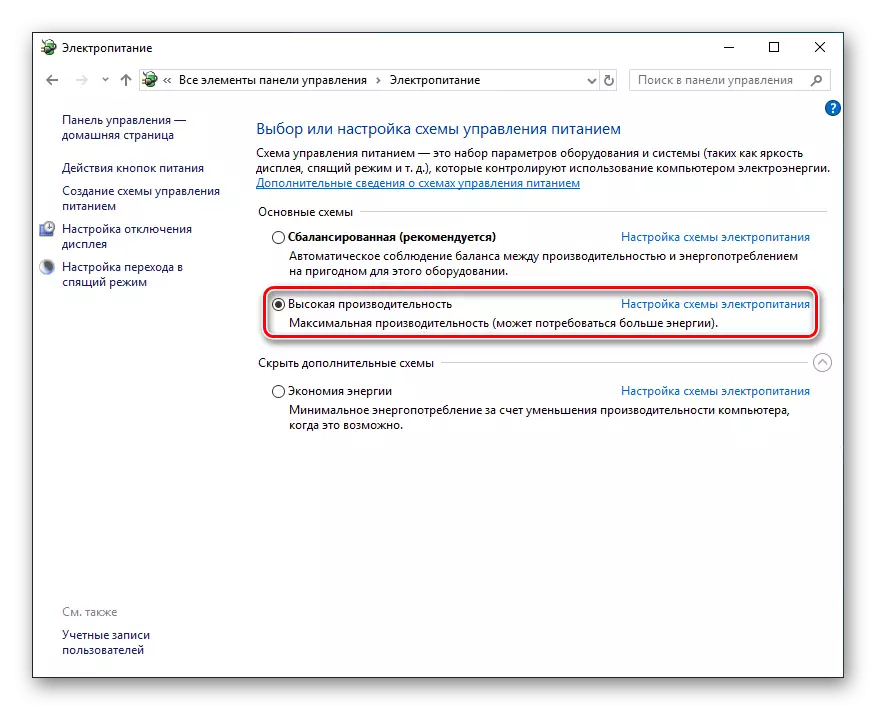
Attenzione! Considera che in modalità "Alte prestazioni" Il tuo laptop sarà scaricato più velocemente anche al normale lavoro e nei tempi di fermo.
Grazie al permesso di consumare la massima energia per garantire un livello appropriato di prestazioni, il laptop è già dopo aver selezionato lo schema può guadagnare un ordine più veloce a causa dell'assunzione di frequenze di clock medio più elevate. Tuttavia, se si desidera un aumento significativo della produttività, un overclocking dovrebbe essere fatto specializzato.
Fase 3: Accelerazione
La procedura stessa viene eseguita nel BIOS o nel UEFI del tuo laptop. È importante capire che la scheda madre e il processore supportano l'overclocking e non sono modelli con un moltiplicatore bloccato. È possibile verificare la conformità con i componenti di questi requisiti e il BIOS stesso sulle impostazioni attuali o mancanti. Ma se per qualche ragione non puoi o non si desidera inserire il sottosistema contemporaneamente, è possibile controllare le caratteristiche dei componenti sul sito web del produttore e sui pertinenti forum di overclocking.
Guarda anche:
Determina il modello della scheda madre su un computer portatile
Impariamo il tuo processore
Quando il tuo processore e la scheda madre supportano l'overclocking e hai preparato il sistema di raffreddamento e il sistema di consumo energetico e ha deciso di overclock, è necessario andare al BIOS, impostare i valori dei moltiplicatori del bus e del processore, oltre ad aumentare la tensione fornita alla CPU. Non c'è differenza rispetto al computer stazionario qui, quindi inviti informazioni sull'overclocking in dettaglio per leggere i nostri altri materiali di seguito.
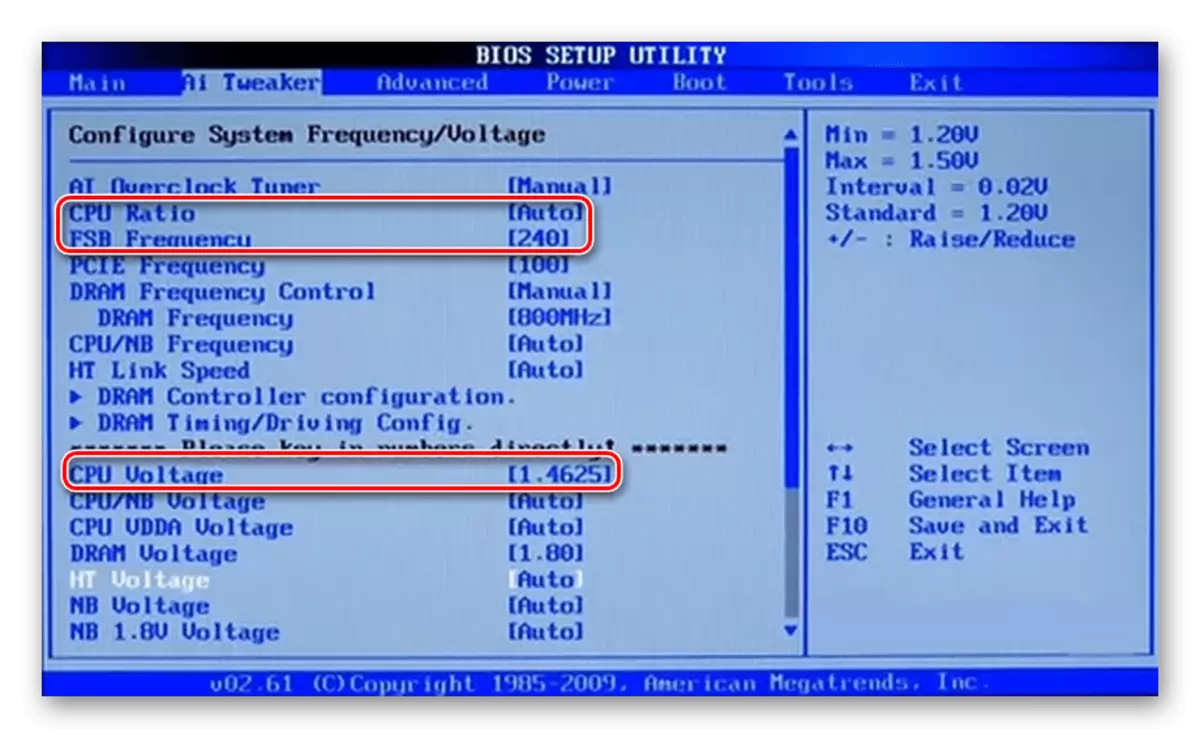
Leggi di più:
Accelerazione del processore tramite interfaccia BIOS
Come overclock un laptop per i giochi
Sii estremamente ordinato, overclocking il laptop. Aumentare i moltiplicatori e la testimonianza della tensione gradualmente, con un passo minimo, effettuare test di prova per la stabilità. Ricorda che il laptop è più vulnerabile al surriscaldamento e ai salti di tensione rispetto a un computer stazionario.
In questo materiale, abbiamo smontato un processo di overclocking del laptop. Dopo aver eseguito i passaggi descritti in tutte e tre le fasi, si forniscono costantemente il livello di raffreddamento desiderato per rimuovere la maggiore dissipazione del calore, impostare il consumo energetico per le massime prestazioni e infine spegnere il laptop ai moltiplicatori.
